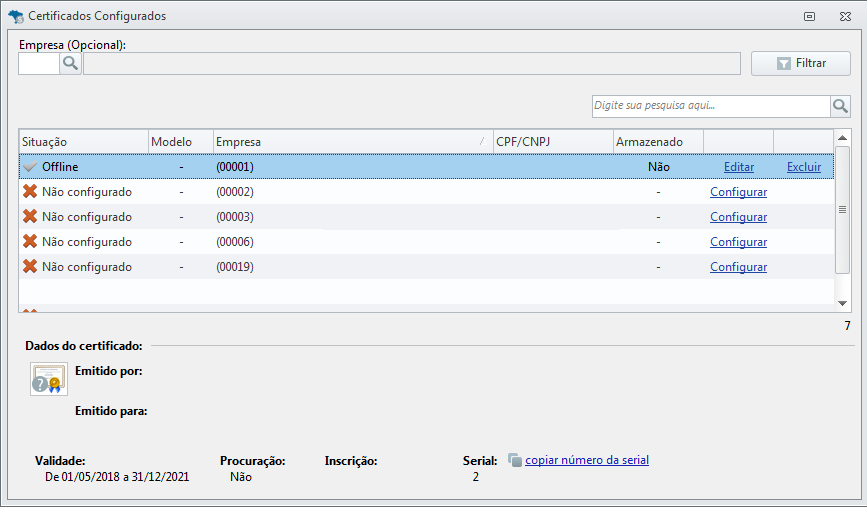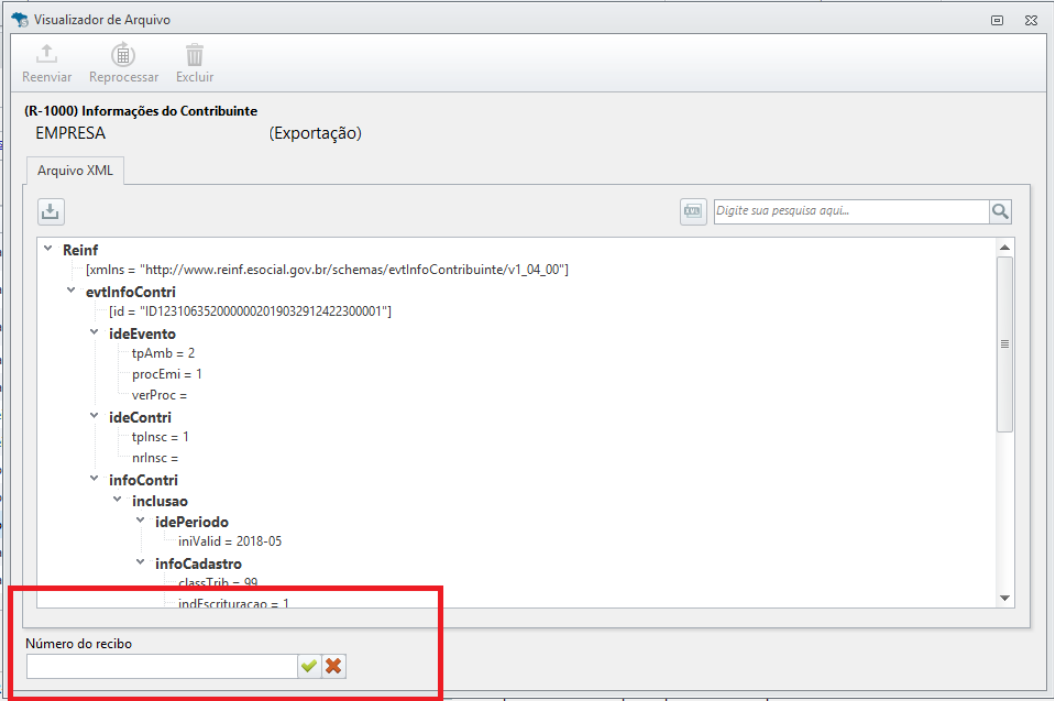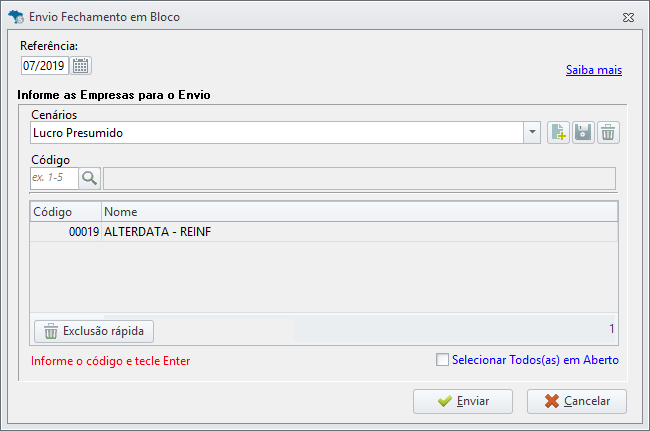A Central SPED Reinf foi desenvolvida com o objetivo de realizar o monitoramento da transmissão dos eventos do SPED Reinf, sejam eles em ambiente de teste ou real.
Os eventos transmitidos são referentes a informações de cadastros (exemplos: R-1000, R-1070, etc), referentes a movimentação (exemplos: R-2010, R-2020, etc) ou referentes ao fechamento do período (R-2099).
Autor do artigo: ThaisMello.sup.pack
Introdução
A transmissão dos dados referentes ao SPED Reinf é realizada por meio de arquivos xml's que são enviados para o web service do governo. A comunicação e a transmissão das informações do Escrita Fiscal para o web service do governo é feita de forma direta.
As informações transmitidas são divididas em grupos de informações chamados de eventos.
Os eventos são os seguintes:
R-1000 - Informações do Contribuinte
R-1070 - Tabela de Processos Administrativos / Judiciais
R-2010 - Retenção Contribuição Previdenciária - Tomadores de Serviços
R-2020 - Retenção Contribuição Previdenciária - Prestadores de Serviços
R-2030 - Recursos Recebidos para Associação Desportiva
R-2040 - Recursos Repassados para Associação Desportiva
R-2050 - Comercialização da Produção por Produtor Rural PJ / Agroindústria
R-2055 - Aquisição de Produção Rural
R-2060 - Contribuição Previdenciária sobre a Receita Bruta - CPRB
R-3010 - Receita de Espetáculo Desportivo
R-2098 - Reabertura dos Eventos Periódicos
R-2099 - Fechamento dos Eventos Periódicos
R-5001 - Informações de Bases e Tributos por Evento
R-5011 - Informações de Bases e Tributos Consolidadas por Período de Apuração
R-9000 - Exclusão de Eventos
Menu Central
O SPED Reinf conta com um Menu Central que é habilitado na parte superior ao clicar na aba "Central SPED Reinf" e centraliza todas as suas funcionalidades.
Você pode encontrar algumas dessas mesmas funcionalidades acessando Aba Federal → SPED Reinf.
Fluxo da Funcionalidade
Acessando a Central SPED Reinf serão apresentados os eventos de todas as empresas que já fizeram a geração do SPED Reinf (caso queira visualizar os eventos de apenas uma empresa, basta selecioná-la no campo "empresa").
Observação:
No caso de empresas com filiais somente será possível selecionar a empresa matriz, pois as informações das filiais serão apuradas na matriz.
Esta rotina enviará os eventos para o web service do SPED Reinf e também verificará as situações dos eventos e alterações realizadas nas informações contidas nas estruturas do XML. Existe uma rotina que é executada automaticamente a cada 1 minuto. Esta rotina é responsável pela comunicação entre o Escrita Fiscal e o web service do SPED Reinf.
Observação:
Essa rotina enviará todos os eventos, com exceção do evento R-2099, que fica em aberto para que o usuário confira a apuração do período antes do fechamento. Por isso, este deve ser enviado manualmente.
As atividades desta rotina serão demonstradas na opção "Consultar atividades".
Situação dos Eventos
Os eventos podem estar disponíveis através de 6 tipos de situações na Central SPED Reinf:
• Processado: Eventos que já foram validados pela EFD-Reinf e assim receberá um número de recibo que poderá ser usado para futuras consultas na DCTFWeb
• Pronto para envio: Quando o evento é gerado pelo sistema (através da geração da carga inicial ou dos eventos periódicos), ele estará com a situação "Pronto para envio". Nesta situação, ele estará aguardando o sistema enviá-lo para o web service do SPED Reinf.
• Lote Rejeitado: Caso durante o envio do evento haja necessidade de algum ajuste (por exemplo: alguma informação consta preenchida incorretamente no cadastro da empresa), a situação do evento será alterada automaticamente para "Lote Rejeitado". Para verificar os detalhes do motivo do evento ter sido rejeitado, basta clicar em "Detalhes".
• Em fechamento: Após o envio do evento R-2099, realizando o fechamento dos eventos periódicos, esta situação será atribuída a este evento, indicando que está aguardando o web service do SPED Reinf enviar o resultado do fechamento do período.
• Aberto: Período encontra-se em aberto, o que permite inclusões, exclusões e retificações de informações.
• Fechado: Neste momento foram consolidadas todas as informações prestadas nos eventos R-2010 a R-2060. A aceitação deste evento pela EFD-Reinf após processadas as devidas validações, conclui a totalização das bases de cálculo e possibilita a integração com a respectiva Declaração de Débitos e Créditos Tributários Federais - DCTF. Após o fechamento, eventos retificações e exclusões, bem como inclusões de informações, só serão permitidas após o envio do evento R-2098 (Reabertura dos Eventos Periódicos)
• Excluído na Reinf: esse evento foi excluído da EFD-Reinf e e-CAC.
Colunas de Consulta
Podemos encontrar na tela principal algumas colunas para auxílio em nossa rotina de conferência, com isso iremos passar o que cada coluna vai demonstrar.
• Situação: Demonstrará a situação do evento, conforme já comentado anteriormente.
• Ação: De acordo com a situação e o tipo do evento demonstrará algumas ações que podem ser realizadas. As ações são: Detalhes (para exibir um detalhamento maior do evento), Enviar (para realizar o envio do evento R-2099) e Retorno (será habilitada apenas no evento R-2099 para consultar as informações enviadas após o fechamento dos eventos periódicos).
• Empresa: Demonstrará a empresa que está realizando o envio do evento.
• Evento: Demonstrará o nome do Evento. Exemplo: R-1000, R-2020, R-2099, etc.
• Descrição: Demonstrará uma descrição relacionada a informação que está sendo enviada no evento.
• Tipo: Demonstrará se o evento se trata de um evento de Inclusão (nova informação) ou Alteração (alteração de uma informação enviada anteriormente).
• Ambiente: Demonstrará se o evento está sendo enviado para o ambiente de testes ou para o ambiente real.
• Recibo: Após o evento estar com a situação "Processado", será demonstrado o número do recibo do envio do evento.
• Certificado: Demostrará a situação do certificado.
• Filial: Caso a empresa esteja configurada como matriz e filial, os detalhes da filial irão aparecer nesse campo.
Caso queira editar as colunas, tem a opção de personalização das colunas que fica do lado do campo de pesquisa.
Caso o Warsaw esteja instalado, será emitida a seguinte mensagem: “Foi encontrado o sistema Warsaw instalado! Ele pode causar problemas de lentidão e não funcionamento dos certificados A3, causando problemas no Reinf. Clique aqui e veja como desinstalar o Warsaw.”
Você será direcionado para um artigo no Centro de Aprendizagem e terá acesso a um passo a passo de como desinstalar os aplicativos Warsaw, G-buster e/ou Core.
Certificados
Você pode acessar a lista de todos os certificados vinculados às empresas da Central Reinf clicando no botão "Certificados" do Menu Central
- Acesse a Central Sped Reinf e no Menu superior clique na opção "Certificados".
- Ao selecionar o certificado, os dados de propriedades serão demonstrados na parte inferior da janela.
- Para editar senha, configurar o certificado ou revincular, basta clicar na opção "Editar".
Emissão de Relatórios
Para gerar os relatórios disponíveis no sistema, siga os passos abaixo:
- Acesse a Central Sped Reinf e no Menu superior clique na opção "Relatório".
- Informe a referência, o tipo de relatório, o filtro e o ambiente que deseja gerar.
- Clique em avançar e informe a empresa, depois clique em concluir.
Edição do Recibo
Inclusão do recibo nos eventos com situação "Pronto para o envio" ou "Lote rejeitado".
Esse procedimento poderá ser feito em algumas situações:
- Envio do SPED Reinf, através de outro sistema que não seja Alterdata.
- Troca de contador, em que o contador novo utiliza o sistema da Alterdata.
Para isso, acesse a Central Reinf e localize o lote ao qual deseja inserir o número do recibo e clique duas vezes para abrir o "Visualizador de Arquivo", onde deverá incluir no campo Número de Recibo e confirmar.
Além da inclusão do recibo, também podemos reprocessar as informações dos eventos, clicando na opção "Reprocessar" e excluir um lote rejeitado, clicando na opção "Excluir" dentro do evento.
Envio do Fechamento em Bloco
Podemos efetuar o envio de todos os eventos R-2099 em bloco utilizando o "Envio Fechamento em Bloco", disponível à partir da versão 6.12.102.0 do Fiscal. Para isso:
- Acesse o sistema Fiscal em Federal → Sped Reinf;
- Clique em "Envio Fechamento em Bloco";
- Informe o período que gostaria de efetuar o envio do fechamento, selecione as respectivas empresas;
- Clique em "Enviar".
Agora sim ficou ainda mais simples !